zum Warenkorb 29,90 €
1Effektive Dateiverwaltung in Windows 11: Explorer-Tipps und Organisationstricks
Effektive Dateiverwaltung in Windows 11: Die besten Explorer-Tipps für Ihre Produktivität

Warum Dateiverwaltung in Windows 11 so wichtig ist
Eine strukturierte Dateiorganisation in Windows 11 ist der Schlüssel zu einem effizienten digitalen Arbeitsablauf. Studien zeigen, dass Büroangestellte durchschnittlich 4 Wochen pro Jahr mit der Suche nach Dateien verbringen. Mit den richtigen Explorer-Tipps und Organisationstricks können Sie:
- Zeit sparen durch schnelleres Auffinden von Dokumenten
- Ihre Produktivität um bis zu 30% steigern
- Den Überblick über wichtige Projekte behalten
- Zusammenarbeit im Team vereinfachen
1. Tags für intelligente Dateiorganisation nutzen
Die Tagging-Funktion in Windows 11 ist eines der mächtigsten, aber am meisten unterschätzten Tools für Ihre Dateiverwaltung.
So fügen Sie Tags hinzu:
- Rechtsklick auf die gewünschte Datei oder Ordner
- „Eigenschaften“ auswählen
- Zum Tab „Details“ navigieren
- Auf „Tags bearbeiten“ klicken
- Schlagwörter eingeben (z.B. „ProjektX“, „Wichtig“, „Rechnung“)
- Mit „Übernehmen“ bestätigen
Profi-Tipp: Erstellen Sie ein konsistentes Tagging-System (z.B. Projektname_Priorität_Dokumenttyp) für maximale Effizienz.
2. Die mächtige Suchfunktion optimal nutzen
Der Windows 11 Datei-Explorer bietet erweiterte Suchmöglichkeiten, die über einfache Dateinamensuchen hinausgehen.
| Suchoperator | Beispiel | Ergebnis |
|---|---|---|
| tag: | tag:Wichtig | Zeigt alle mit „Wichtig“ getaggten Dateien |
| type: | type:docx | Filtert nach Word-Dokumenten |
| datemodified: | datemodified:heute | Zeigt heute bearbeitete Dateien |
3. Gruppierungen für bessere Übersicht
Mit der Gruppierungsfunktion in Windows 11 können Sie Ihre Dateien nach verschiedenen Kriterien automatisch organisieren.
Beliebte Gruppierungsoptionen:
- Nach Datum: Ideal für Projektverläufe
- Nach Typ: Gruppiert alle ähnlichen Dateien
- Nach Größe: Hilft bei Speicherbereinigung
- Nach Tags: Für Ihre benutzerdefinierte Organisation
So aktivieren Sie Gruppierungen:
- Rechtsklick im leeren Bereich des Explorers
- „Gruppieren nach“ auswählen
- Gewünschtes Kriterium auswählen
- Für erweiterte Optionen „Mehr…“ auswählen
Bonus-Tipp: Schnellzugriff anpassen
Vergessen Sie nicht, Ihren Schnellzugriff im Explorer zu optimieren:
- Häufig genutzte Ordner per Drag & Drop hinzufügen
- Rechtsklick auf Ordner → „An Schnellzugriff anheften“
- Über „Optionen“ die Standardansicht anpassen
Fazit: Windows 11 Dateiverwaltung meistern
Die effektive Dateiverwaltung in Windows 11 ist kein Hexenwerk, wenn Sie die richtigen Tools kennen. Durch die Kombination von:
- Strategischem Tagging
- Erweiterten Suchfunktionen
- Intelligenten Gruppierungen
können Sie Ihre Produktivität deutlich steigern. Beginnen Sie am besten heute mit der Implementierung dieser Windows 11 Explorer-Tipps und erleben Sie, wie viel Zeit Sie bei der täglichen Dateiverwaltung sparen können.
Weiterführende Windows 11 Tipps
Möchten Sie mehr über Windows 11 Produktivitätstricks lernen? Lesen Sie unsere beliebtesten Guides:
-
Produkt im Angebot
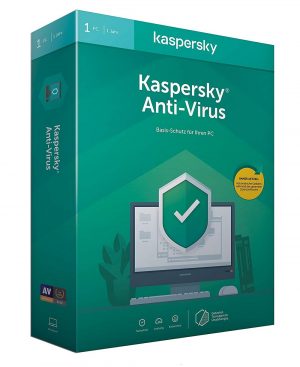 KASPERSKY Antivirus 2024 für 1 PC ESD günstig KaufenAlter Preis: Ursprünglicher Preis war: 17,90 €Neuer Preis: 10,90 €Aktueller Preis ist: 10,90 €.
KASPERSKY Antivirus 2024 für 1 PC ESD günstig KaufenAlter Preis: Ursprünglicher Preis war: 17,90 €Neuer Preis: 10,90 €Aktueller Preis ist: 10,90 €.inkl. 19 % MwSt.
-
Produkt im Angebot
 KASPERSKY Internet Security 2024 1 PC ESD günstig KaufenAlter Preis: Ursprünglicher Preis war: 19,90 €Neuer Preis: 12,90 €Aktueller Preis ist: 12,90 €.
KASPERSKY Internet Security 2024 1 PC ESD günstig KaufenAlter Preis: Ursprünglicher Preis war: 19,90 €Neuer Preis: 12,90 €Aktueller Preis ist: 12,90 €.inkl. 19 % MwSt.
-
Produkt im Angebot
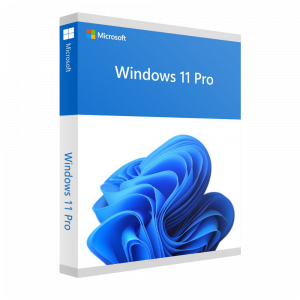 Microsoft Windows 11 Pro 64 Bit Deutsch ESD günstig KaufenAlter Preis: Ursprünglicher Preis war: 79,90 €Neuer Preis: 29,90 €Aktueller Preis ist: 29,90 €.
Microsoft Windows 11 Pro 64 Bit Deutsch ESD günstig KaufenAlter Preis: Ursprünglicher Preis war: 79,90 €Neuer Preis: 29,90 €Aktueller Preis ist: 29,90 €.inkl. 19 % MwSt.
-
Produkt im Angebot
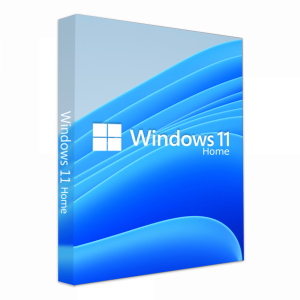 Microsoft Windows 11 Home 64 Bit Deutsch ESDAlter Preis: Ursprünglicher Preis war: 59,90 €Neuer Preis: 29,90 €Aktueller Preis ist: 29,90 €.
Microsoft Windows 11 Home 64 Bit Deutsch ESDAlter Preis: Ursprünglicher Preis war: 59,90 €Neuer Preis: 29,90 €Aktueller Preis ist: 29,90 €.inkl. 19 % MwSt.
-
Produkt im Angebot
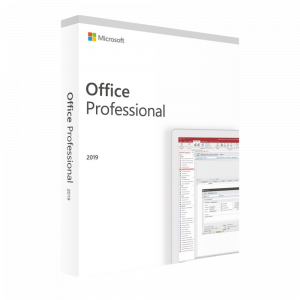 Microsoft Office 2019 Professional Vollversion Lebenslange LizenzAlter Preis: Ursprünglicher Preis war: 59,90 €Neuer Preis: 34,90 €Aktueller Preis ist: 34,90 €.
Microsoft Office 2019 Professional Vollversion Lebenslange LizenzAlter Preis: Ursprünglicher Preis war: 59,90 €Neuer Preis: 34,90 €Aktueller Preis ist: 34,90 €.inkl. 19 % MwSt.
-
Produkt im Angebot
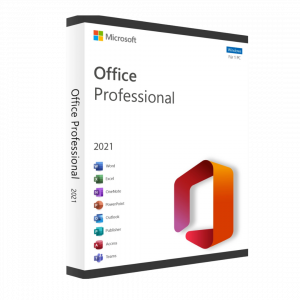 Microsoft Office 2021 Professional Vollversion Lebenslange Lizenz ESDAlter Preis: Ursprünglicher Preis war: 79,90 €Neuer Preis: 39,90 €Aktueller Preis ist: 39,90 €.
Microsoft Office 2021 Professional Vollversion Lebenslange Lizenz ESDAlter Preis: Ursprünglicher Preis war: 79,90 €Neuer Preis: 39,90 €Aktueller Preis ist: 39,90 €.inkl. 19 % MwSt.
